 |
|
|
| |
名片设计 CorelDRAW Illustrator AuotoCAD Painter 其他软件 Photoshop Fireworks Flash |
|
本教程调色过程没有多少,不过作者善于掌握色调。能够用最简朴的方式调出自己想要的效果。大致调色过程:先用把图片的整体色调调均匀,原图有点偏红。可以适当把红色减低,然后再用调色工具调出自己想要的色调。最后加强一下人物的质感,精美的效果就出来了。 原图  最终效果  1、打开原图素材,把背景图层复制一层,用图章工具给人物磨皮。 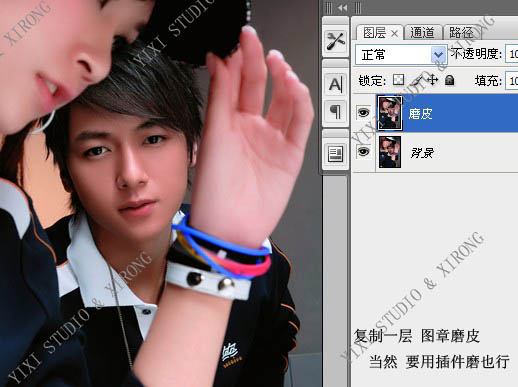 2、按Ctrl + Alt + ~ 调出高光选区,按Ctrl + Shift + I 反选。  3、保持选区创建曲线调整图层,适当调亮一点,参数设置如下图。  4、创建可选颜色调整图层,对红色进行调整,参数设置如下图。 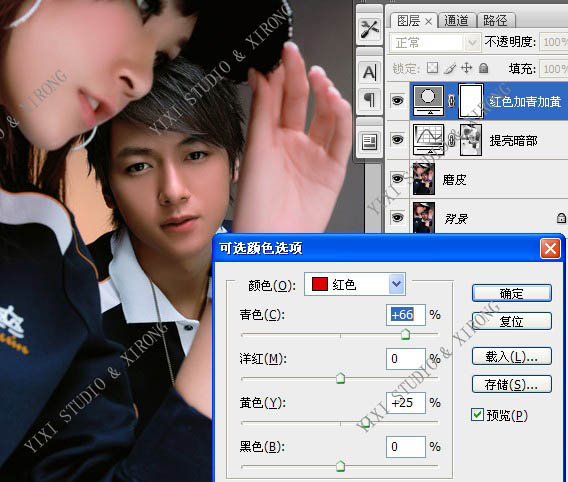 5、创建色彩平衡调整图层,参数设置如下图。 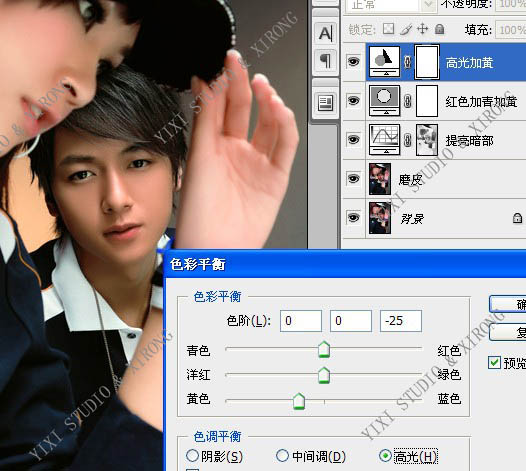 6、按Ctrl + Alt + ~ 调出高光选区,按Ctrl + Shift + I 反选,然后创建色彩平衡调整图层,选择高光模式,适当加黄。  7、创建色相/饱和度调整图层,选择红色适当把饱和度降低一点。 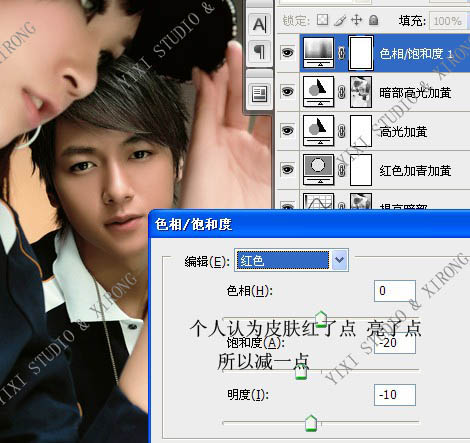 8、创建曲线调整图层,对蓝色进行调整,参数设置如下图。 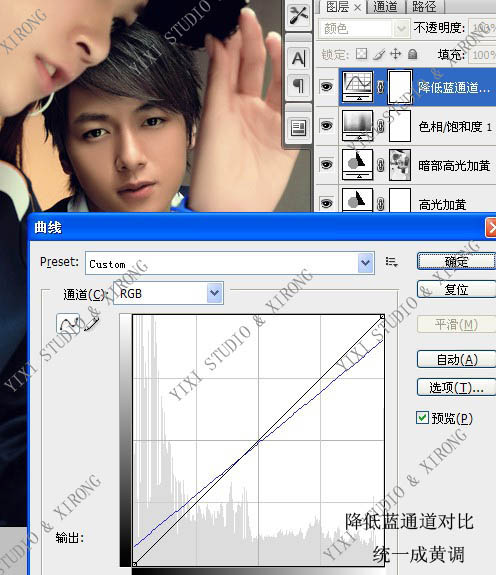 9、新建一个图层,按Ctrl + Shift + Alt + E 盖印图层,用减淡工具轻微把眼珠部分涂亮一点,再适当把图层锐化一下,完成最终效果。  最终效果:  返回类别: Photoshop教程 上一教程: PS制作炫酷的半调效果美女照片 下一教程: PS路径和滤镜给人物全身加上发光效果 您可以阅读与"Photoshop调出人物照片经典的质感橙黄色"相关的教程: · Photoshop调出人物照片古典红润的质感肤色 · Photoshop迅速调出人物照片怀旧的蓝黄色 · ps迅速调出人物照片的金属质感皮肤 · 巧用曲线调出人物照片强对比搞质感肤色 · Photoshop调出人物照片偏红暖色调 |
| 快精灵印艺坊 版权所有 |
首页 |
||